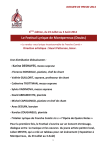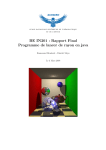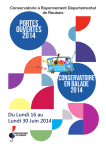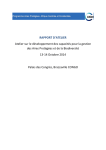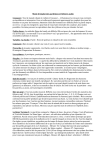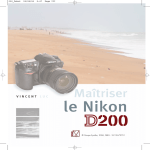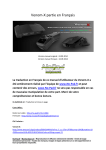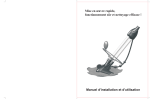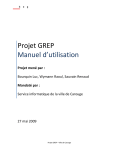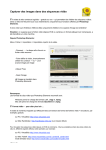Download Manuel d`utilisation du site de la chorale
Transcript
19/12/2009 CHORALE SAINT NICOLAS DU CHARDONNET MANUEL D’UTILISATION DU SITE DE LA CHORALE Version 4| J-B Auvinet Manuel d’utilisation du site de la chorale 2009 Table des matières Le menu ................................................................................................................................................... 3 L’authentification .................................................................................................................................... 3 Perte de mot de passe............................................................................................................................. 4 Les animations graphiques ...................................................................................................................... 4 Accès à sa fiche ........................................................................................................................................ 5 Modifier sa fiche ...................................................................................................................................... 6 Ajouter une nouvelle fiche ...................................................................................................................... 8 Les sondages............................................................................................................................................ 9 Ajout d’un nouveau sondage ............................................................................................................ 10 Modification/suppression d’un sondage........................................................................................... 12 Compléter un sondage (vote)............................................................................................................ 13 Modifier un vote................................................................................................................................ 13 Supprimer un vote ............................................................................................................................. 14 Consulter les résultats ....................................................................................................................... 15 Les news ................................................................................................................................................ 16 Les prestations ...................................................................................................................................... 17 Les rubriques ......................................................................................................................................... 19 Le formulaire de contact ....................................................................................................................... 20 Les statistiques ...................................................................................................................................... 21 Gestion des news .................................................................................................................................. 24 Gestion des membres............................................................................................................................ 25 Gestion des œuvres ............................................................................................................................... 26 Gestion des prestations......................................................................................................................... 28 Gestion des pages standard .................................................................................................................. 30 Gestion des pages avancée ................................................................................................................... 33 2/36 Manuel d’utilisation du site de la chorale 2009 Généralités Le menu Il se crée automatiquement et est entièrement configurable (voir gestion des pages) Il suffit de passer la souris pour naviguer et de cliquer pour parcourir la rubrique concernée. Les menus racine Les sous-menus de la racine Les autres sous-menus Note : les sous-menus de sous-menus peuvent être créés (autant de niveau d’arborescence que nécessaires) L’authentification Cette étape est nécessaire pour accéder aux pages membres/de configuration. Login de la personne Son mot de passe associé Cette case permet au site de se souvenir de l’adresse IP de la personne, ce qui lui permettra de ne plus remplir ce formulaire à l’avenir (sauf si le profil appuie sur déconnecter, voir plus bas) 3/36 Manuel d’utilisation du site de la chorale 2009 Perte de mot de passe Dorénavant, toute perte de mot de passe peut se résoudre directement par l’utilisateur lui-même. Il clique ici… …et indique l’e-mail qu’il a rentré sur le site Le site interrogera la base de données pour voir si l’e-mail est bien référencé, puis lui enverra ses informations de connexion par e-mail directement. Les animations graphiques Les fameux flocons de neige et autres nouvelles surprises sont maintenant totalement automatiques et fonctionne sous Internet Explorer comme Mozilla Firefox ! Il n’y a plus qu’à contempler. Les mouvements de la souris sont mêmes pris en compte ! Mais je n’en dis pas plus 4/36 Manuel d’utilisation du site de la chorale 2009 La gestion de sa fiche Accès à sa fiche Quelque soit son profil, tout membre peut voir/modifier sa fiche (avec plus ou moins d’options, suivant son profil) Voir/modifier sa fiche Se déconnecter des pages membres Voir les statistiques du site 5/36 Manuel d’utilisation du site de la chorale 2009 Modifier sa fiche Toute personne peut modifier sa fiche ou celle des autres. En revanche, certaines de ces options peuvent être désactivées ou cachées suivant le profil pour des raisons évidentes de sécurité et d’intégrité des données. Voir/modifier une fiche particulière Supprimer la fiche en cours d’édition 1 2 3 4 5 6 7 8 9 10 Cliquez pour téléphoner par Internet ! Si l’ordinateur est capable… 11 12 13 14 Cliquez pour envoyer un message depuis le site à cette personne 15 16 17 18 19 20 21 22 23 1. Login de la personne (modifiable maintenant !) 2. Mot de passe de la personne (modifiable maintenant !) 3. Adresse IP de l’ordinateur. Il se peut que certains membres, aient du mal à accéder au site (très rare). En rentrant ici son adresse IP, cela peut débloquer la situation. 4. Dernier accès au site 5. Nombre de connexions au site pour ce profil 6. Nombre de messages envoyés par cette personne 7. Civilité 8. Nom 9. Prénom 10. Profession de la personne 11. Numéro de téléphone 12. Adresse e-mail 13. Pupitre affecté à cette personne 6/36 Manuel d’utilisation du site de la chorale 2009 14. Permet de se connecter automatiquement au site sans passer par le formulaire d’authentification 15. Visibilité du programme des répétitions et des prestations 16. Maximum de fichiers présentés sur une même page. Si l’utilisateur a du bas débit, il faudra restreindre ce chiffre 17. Personnalisation de la partie authentifiée suivant un des thèmes proposé parmi la liste 18. Option spécialement conçue en cas de sondages temporaires. Afin que tout le monde puisse voter, l’utilisateur sera dirigé vers cette page automatiquement après sa connexion (ex : indiquer /sondage.php, qui pointera sur le fichier sondage.php) 19. Même principe que l’option précédente, sauf qu’ici, nous restreindrons l’accès au site qu’à cette page. (ex : indiquer utilisateur_bloque.php, qui pointera sur le fichier utilisateur_bloque.php) 20. Indique si la personne a les droits d’administration sur le site (à manipuler avec précaution) 21. Restreint l’accès membre à certaines pages seulement : les anciens membres ne verront pas les rubriques chœur, et pupitre par ex. 22. Détermine si le membre peut accéder ou non aux pages membre (utile lors d’une nouvelle inscription en attente ou bien pour bloquer une personne différent des anciens qui ont tout de même un accès restreint, nuance !) 23. Remarque complémentaire sur la fiche 7/36 Manuel d’utilisation du site de la chorale 2009 Ajouter une nouvelle fiche Un nouveau membre nous a rejoints ? Il est temps de lui créer sa fiche ! Editer votre profil puis choisir dans la liste déroulante : Ca ! Remplissez les informations comme ci-dessus Note : le login est le seul critère d’unicité : si quelqu’un a déjà ce login, il faudra recommencer… En revanche, un même mot de passe pour plusieurs personnes est possible ! 8/36 Manuel d’utilisation du site de la chorale 2009 La page d’accueil Les sondages Face aux multiples critères différents que peuvent avoir les sondages, le site de la chorale utilise le site http://doodle.com/ afin de gérer tous les cas possibles. Le site est relié de façon transparente à Doodle et détecte si la personne authentifiée a répondu aux sondages actifs. Cette fonctionnalité exige donc de la part des utilisateurs de compléter le sondage directement sur le site de Doodle et de rafraîchir le site de la chorale pour vérifier et prendre en compte le vote soumis. De même, l’administrateur du site devra à la fois renseigner correctement les paramètres du sondage sur Doodle puis y reporter certaines informations sur le site de la chorale pour sa bonne intégration. L’apparence du site est la suivante : Sondage à remplir par l’utilisateur Doodle se présente ainsi : Renseignez ici vos disponibilités Prénom/nom OBLIGATOIRES ici 9/36 Manuel d’utilisation du site de la chorale 2009 Ajout d’un nouveau sondage Pour commencer, cliquez ici : Vous allez être redirigé vers Doodle. Suivez pas à pas les indications demandées : Choisissez le type de sondage Commencez ici Des options vous sont même proposées pour gérer au mieux votre sondage : Options complémentaires Lorsque Doodle affiche cette page NE LA FERMEZ PAS !!! Vous aurez besoin des éléments suivants : Lien participant à copier sur le site de la chorale Lien administrateur à copier sur le site de la chorale 10/36 Manuel d’utilisation du site de la chorale 2009 Complétez alors le site de la chorale : Les dates de début / fin permettent de n’afficher le sondage sur le site de la chorale qu’au moment voulu. De plus vous pouvez aussi gérer l’affichage du sondage lorsque celui-ci est en cours. Lien participant à copier sur le site de la chorale Lien administrateur à copier sur le site de la chorale Gérer l’affichage du sondage Le sondage créé s’affichera ainsi : Sondage détecté sur Doodle Sondage mal renseigné 11/36 Manuel d’utilisation du site de la chorale 2009 Modification/suppression d’un sondage Cliquez sur la ligne concernée. Gérer l’affichage Modifier Supprimer Vous allez être redirigé vers Doodle. Suivez pas à pas les indications demandées : Mettez à jour si besoin les informations du sondage sur le site de la chorale. Gérer l’affichage du sondage 12/36 Manuel d’utilisation du site de la chorale 2009 Compléter un sondage (vote) Cliquez sur le sondage à compléter : Vous allez être redirigé vers Doodle. Suivez pas à pas les indications demandées : Renseignez ici vos disponibilités Prénom/nom OBLIGATOIRES ici Il est même possible de laisser un commentaire (en bas de page) : N’oubliez pas de rafraîchir le site de la chorale en cliquant ici : Modifier un vote Il est aussi possible de modifier une entrée déjà renseignée. Pour se faire, cliquez sur le résultat du sondage concerné : Vous allez être redirigé vers Doodle. Suivez pas à pas les indications demandées : Cliquez ici 13/36 Manuel d’utilisation du site de la chorale 2009 Modifiez l’entrée choisie : Cliquez ici Supprimer un vote Cliquez sur le sondage à supprimer : Vous allez être redirigé vers Doodle. Suivez pas à pas les indications demandées : Cliquez ici Supprimez l’entrée voulue : Cliquez ici 14/36 Manuel d’utilisation du site de la chorale 2009 Consulter les résultats Il suffit de cliquer sur le sondage concerné : Vous allez être redirigé vers Doodle. Ligne de résultat du sondage Doodle N’oubliez pas de regarder les commentaires laissés en bas de page Doodle : 15/36 Manuel d’utilisation du site de la chorale 2009 Les news Dorénavant, une news équivaut à une information, et nous pouvons publier autant de news que nous voulons. Il est possible de formater le texte comme bon nous semble avec la possibilité d’inclure des images ! Cacher la news Editer la news Date de la news Supprimer la news Définit la visibilité de la news : 1 : partie publique seulement 2 : partie membre seulement 3 : partie administrateur seule Le texte formaté tapé… Signature de la personne Note : le double-clique permet de modifier la news concernée 16/36 Manuel d’utilisation du site de la chorale 2009 Les prestations Cacher la date Editer la date Date sans programme précis de défini pour les prestations CSNDC Détection automatique du fichier sur le site Lien externe pour l’écoute du fichier Editer l’œuvre pour la modifier (s’applique pour les autres dates) Supprimer l’œuvre de cette date Date sans programme de défini pour les prestations hors CSNDC Note : Concernant les dates de prestations : Il faut distinguer dorénavant les prestations csndc de celles qui ne le sont pas. Ensuite, il faut différencier : une date avec un programme défini : chaque morceau est dans la base INDIVIDUELLEMENT, pour que la reconnaissance automatique fonctionne. d’une date sans œuvre de la base : programme englobant plusieurs morceaux de la base réunis en une seule phrase (ex. Programme de concert 2009) OU programme libre (ex. Messe avec 100 violons : Premier violon M. X, Deuxième violon M. Y, Troisième violon…). Concernant les œuvres pour une date particulière : Supprimer l’œuvre de cette date ne s’applique à la date concernée et n’influence en rien la même œuvre programmé sur une autre date. De plus l’œuvre reste toujours référencée dans la base. Editer l’œuvre concerne en revanche l’œuvre de la base et modifiera toutes les autres dates en fonction des nouveaux paramètres renseignés. Le lien externe permet, en plus de la reconnaissance automatique, de faire pointer l’œuvre en question vers un… lien externe (ex. un fichier vidéo de Youtube où la-dite œuvre est jouée admirablement bien !) 17/36 Manuel d’utilisation du site de la chorale 2009 Une nouvelle fonctionnalité permet d’afficher la page de la partition en plus du volume, si elle est référencée. Concernant les fichiers MP3 et autres types mis sur le site : Chaque œuvre doit être correctement renseignée afin que la reconnaissance automatique puisse bien fonctionner (1 œuvre=1 morceau=1 piste audio comme sur un CD). La fonction de téléchargement supporte dorénavant les accents et caractères spéciaux la fonction de pré-écoute supporte les accents . Elle lit tous les fichiers mp3 appelés par les pages actives classées sous com.php. il faut absolument mettre le titre ET le compositeur pour que la fonction de pré-écoute reconnaisse le morceau (inutile en revanche de respecter les majuscules/minuscules). Voici quelques exemples : (en rouge les modifications apportées, en barré ce qui ne marche pas…) Nom du fichier sur le site Ave maria Josquin des pres.mp3 Ave maria Josquin des pres.mp3 Ave maria Josquin des près.mp3 Ave maria Josquin des pres arrgt de VL.mp3 Ave maria arrgt de VL Josquin des pres.mp3 Ave_maria Josquin des pres.mp3 Ave Maria Josquin pres.mp3 Ave_maria Josquin pres.mp3 Œuvre référencée dans le planning Ave Maria de Josquin des pres Ave Maria de Josquin des près Ave Maria de Josquin des près Ave Maria de Josquin des près Ave Maria de Josquin des près Ave Maria de Josquin des près Ave Maria de Josquin des près Ave Maria de Josquin des près Remarques majuscules supportées accents dans ce sens supportés là aussi rajout de texte supporté …même entre titre et auteur … mais pas de titre différent …idem ni d’auteur différent …idem pour les _ petite exception pour le compositeur VL (le fameux ) : inutile de mettre dans le nom du fichier Vincent Lecornier : un simple VL sera reconnu ! Voir les possibilités : Nom du fichier sur le site Alleluia carillon VL.mp3 Alleluia carillon Vincent Lecornier.mp3 Alleluia carillon - VL.mp3 Alleluia VL.mp3 18/36 Œuvre référencée dans le planning Alleluia carillon de Vincent Lecornier Alleluia carillon de Vincent Lecornier Alleluia carillon de Vincent Lecornier Alleluia carillon de Vincent Lecornier Remarques mettre toujours l’abrégé …sinon ça ne marche pas séparateur titre/auteur possible titre complet obligatoire Manuel d’utilisation du site de la chorale 2009 Les rubriques Tout comme le menu, cette partie est maintenant automatisée et entièrement configurable. Note : une rubrique peut ne pas apparaître ici mais être dans le menu est vice-versa. Les images et les noms sont configurables. L’ordonnancement des icônes aussi ! 19/36 Manuel d’utilisation du site de la chorale 2009 Le formulaire de contact Renvoi à la gestion de fiches individuelles (différent de la gestion de membres…) e-mail de la base Liste de diffusion free Texte formaté avancé Note : la combinaison e-mail perso + liste de diffusion est possible. En revanche, on ne peut envoyer le message qu’à 3 destinataires en tout. Les listes de diffusion doivent être mises à jour indépendamment du site en y accédant via http://ml.Free.Fr 20/36 Manuel d’utilisation du site de la chorale 2009 Les statistiques Qui est connecté en ce moment ? 21/36 Manuel d’utilisation du site de la chorale 2009 La page de statistiques : Cette page a le mérite d’être totalement automatisée : il n’y a rien à faire, juste admirer le résultat ! Mise à jour automatique Détails au passage de la souris Détails par pupitre Total 22/36 Manuel d’utilisation du site de la chorale 2009 La page de gestion de contenu Cette page (/com.php) contient un puissant moteur interne qui permet d’afficher de manière dynamique le contenu d’un répertoire précis. (par ex. /concerts_2008/vivaldi/ ) Titre de la page Limite fichiers/page Playlist de tous les MP3 Cliquez ici pour une pré-coute Icône associé à la page Cliquez ici pour télécharger Pour les fichiers audio non MP3 Cliquez ici pour agrandir l’image Note : Les accents sont pris en charge pour le téléchargement et pour la pré-écoute Les images ne sont plus déformées en taille mini La limite du nombre de fichiers par page est directement sauvegardée pour chaque membre 23/36 Manuel d’utilisation du site de la chorale 2009 Configuration du site Gestion des news Une news correspond à une seule information. Chaque news est daté automatiquement. Supprimer cette date Ajouter une nouvelle date Texte formaté avancé Définit la visibilité de la news : 1 : partie publique seulement 2 : partie membre seulement 3 : partie administrateur seule Visibilité on/off Signature ajoutée automatiquement Pour modifier une news, double-cliquez sur la ligne concernée. Visibilité on/off Editer la news Date de la news Supprimer la news Le texte formaté tapé… Signature 24/36 Manuel d’utilisation du site de la chorale 2009 Gestion des membres Chaque membre est géré individuellement (comme la gestion de profils présentée plus haut). Pour modifier plusieurs membres, il faut donc procéder ligne par ligne. Pour ajouter un nouveau membre Cliquer sur les entêtes pour trier le tableau Pour modifier la ligne concernée Pour supprimer le membre Pour modifier un membre en détails, double-cliquez sur la ligne concernée. Note : les lignes peuvent dépasser de l’écran : c’est normal, un guide permet de se repérer facilement : il suffit de cliquer une fois sur la ligne concernée qui sera mise en surbrillance. Ligne mise en surbrillance Pour les options détaillées de cette page, se référer à la gestion de profil (mêmes informations). 25/36 Manuel d’utilisation du site de la chorale 2009 Gestion des œuvres Comme je l’ai mentionné plus haut, dorénavant chaque partition /œuvre / morceau est répertoriée comme une piste audio de CD. La raison est très simple : la reconnaissance automatique de fichiers fonctionne de la sorte et se doit d’être compatible avec les données de la base. Il est donc interdit de mettre une fausse œuvre dans la base (ex. Programme du concert 2009 ou bien encore Messe avec cor de chasse) : une fonction a été ajoutée pour répondre à ce nouveau besoin. Pour ajouter une nouvelle œuvre, vous pouvez (pour chaque ligne) : Choisir parmi la liste proposée (lecture des données de la base) Ajouter une nouvelle entrée dans la base La priorité est donnée à l’ajout. Chaque ligne est indépendante, ce qui permet de mixer présélection automatique, et ajout pour une même œuvre. Supprimer cette partition Ajouter une nouvelle partition 1 2 3 4 5 6 1. 2. 3. 4. 5. Ajout/modifier d’une nouvelle entrée Présélection automatique Titre de la partition (bien respecter son écriture pour la reconnaissance de fichier) Compositeur (idem pour l’écriture) Volume Page dans le volume spécifié Lien externe : permet de lier ce fichier à un lien externe (ex. vidéo Youtube liée à cette œuvre) 6. Remarque (ex. à la croche, alti et sopranes ensembles…) 26/36 Manuel d’utilisation du site de la chorale 2009 Pour modifier une œuvre, double-cliquez sur la ligne concernée. Cliquez sur une entête pour trier le tableau Dates programmées pour cette œuvre Supprimer l’œuvre concernée Note : La modification d’une œuvre impactera toutes les dates concernées par elle. La suppression d’une œuvre, enlèvera celle-ci des dates déjà programmées. 27/36 Manuel d’utilisation du site de la chorale 2009 Gestion des prestations C’est ici que l’on configure les dates de répétitions/messes/concerts/autres. Comme je l’ai déjà mentionné, il existe maintenant des natures bien distinctes pour définir un évènement : CSNDC avec programme : il faudra alors remplir les lignes intitulées œuvre 1, œuvre 2, etc et laisser vide la case objet. CSNDC sans programme : cas typique d’une répétition générale où l’on ne veut pas re-saisir tout le programme du concert on mentionnera dans la case objet simplement : Programme des concerts 2009 (par ex.) et on ne rempli pas les lignes œuvre 1, œuvre 2, etc. Autre : même topo que juste en dessus, sauf que là cela ne concerne pas directement la chorale on mentionnera dans la case objet simplement : Duo de M. et Mme Lecornier (par ex.) et on ne rempli pas les lignes œuvre 1, œuvre 2, etc. Supprimer cette date Ajouter une nouvelle date Cliquez pour voir le calendrier 1 2 3 4 Pour valider le formulaire une fois complété 5 6 Base des œuvres déjà rentrées … ou ajout d’une nouvelle œuvre 28/36 Manuel d’utilisation du site de la chorale 2009 1. Date et heure de l’évènement : il peut maintenant y avoir plusieurs évènements dans la même journée quelque soit l’heure de ceux-ci. Pour ne pas rentrer d’heure, cochez la case « dans la journée » 2. Type d’évènement : le choix est large… 3. Nature de l’évènement : très important pour la suite avec programme, on complète la suite avec œuvre 1, œuvre 2, etc. SANS remplir objet sans programme (ou autre), on complète objet SANS remplir œuvre 1, œuvre 2, etc. 4. Objet : texte formaté (les images sont même possibles !) à afficher à la place du planning automatique pour les natures d’évènement sans programme ou autre 5. Remarque : par ex. Quatrième Dimanche après la Pentecôte – Blanc 6. Visibilité de l’évènement Comme la capture d’écran le montre, les œuvres 1 à 10 fonctionnent exactement de la même manière que la gestion des œuvres décrite précédemment. La priorité est toujours donnée aux nouvelles partitions. Note : La priorité est donnée aux nouvelles partitions, plutôt qu’aux œuvres présentes dans la base Tout texte rentré dans objet alors que la nature est CSNDC avec programme sera ignoré Pour modifier une date, double-cliquez sur la ligne concernée. Visibilité on/off Editer la date Supprimer l’œuvre de cette date Editer l’œuvre pour la modifier (s’applique pour les autres dates) 29/36 Date sans programme de défini pour les prestations hors CSNDC Manuel d’utilisation du site de la chorale 2009 Gestion des pages standard Cette page permet de gérer toutes les pages présentes dans le menu ou les rubriques. Elle a été conçue de manière à simplifier la gestion des pages du site mais ne permet pas une totale maîtrise du système de pagination. Une page peut être présente dans le menu de navigation, dans les rubriques avec les icônes ou bien être complètement cachée : cela dépend du codage de ladite page. Gestion du menu Gestion des rubriques Le menu de navigation possède plusieurs niveaux d’arborescence entièrement configurables. Le menu racine Les sous-menu Pour ajouter une nouvelle page, il suffit de cliquer… sur l’icône 1 sur l’icône 2 sur l’icône 3 …tout dépend où l’on veut faire figurer la nouvelle page : Icône 1 : ajoutera la page à la fin de la liste des éléments du menu racine (ici, après « Configuration ») Icône 2 : ajoutera la page à la fin de la liste des éléments du sous-menu concerné (ici, après « Concerts 2009 » du menu « Prestation ») Icône 3 : ajoutera la page en créant un sous-menu du sous-menu concerné (ici, la page sera accessible en allant dans « Prestation » « Vivaldi » où un nouveau sous-menu apparaîtra. Note : Il est possible de changer l’ordre d’apparition des pages en cliquant sur les flèches bleues et vertes. Toutefois, si la page est positionnée dans un mauvais sous-menu, il faudra la supprimer pour la créer à nouveau au bon endroit. 30/36 Manuel d’utilisation du site de la chorale 2009 Pour modifier une page spécifique, cliquer… (liste non exhaustive) ici ici ici Un formulaire s’affichera : 1 2 3 4 5 6 7 8 9 10 12 1. 2. 3. 4. 5. 6. 7. 8. 9. 10. 11. 12. 11 Cliquez ici pour terminer la saisie Titre s’affichant uniquement dans le menu de navigation Texte s’affichant uniquement dans les rubriques Image de la page et de sa rubrique Fichier appelé lors d’une requête utilisateur (lien de la page). D’une manière générale, nous utilisons com.php. Type de lien associé à la page : lien inactif : le lien indiqué ne pourra pas être suivi par l’utilisateur lien actif et caché : par ex. http://csndc.free.fr/commun.php?page=61 lien actif et visible : par ex. http://csndc.free.fr/gestion_page.php Manière d’ouvrir le lien : menu invisible : la page ne sera pas présente dans le menu de navigation même fenêtre : ouvrir le lien dans la même fenêtre nouvelle fenêtre : ouvrir le lien dans une nouvelle fenêtre Champ utile que si /com.php a été entré dans le champ lien : cette page permet de lire automatiquement le contenu d’un chemin précis que l’on indiquera ici Titre de la page tel qu’il sera affiché Type pour la visibilité : Type=1 : public seul Type=2 : membre seul Type=3 : tous Type=4 : administrateur seul Précise si la page pourra être vue par un membre ancien Précise si la page est active pour le public/les membres ou pas Remarque éventuelle sur la page 31/36 Manuel d’utilisation du site de la chorale 2009 Note : Pour ne pas afficher une page dans le menu de navigation : Supprimer son nom dans Titre du menu Ou bien indiquer Menu invisible dans le champ Cible Pour ne pas afficher une page dans les rubriques : Supprimer son nom dans Texte de l'icone Et indiquer Aucune dans Image de l'icone 32/36 Manuel d’utilisation du site de la chorale 2009 Gestion des pages avancée Cette partie est la plus complexe de par ses multiples options. Nous allons voir ensemble progressivement les fonctionnalités de cette page. Le premier but de cette page de configuration est d’archiver chaque page du site. Il faut distinguer les points suivants : La gestion du menu de navigation (tout en haut) La gestion des rubriques (au milieu de la page d’accueil uniquement) La gestion de la page elle-même liée à un menu/rubrique ou pas Il est aussi possible de sécuriser le lien de la page par un code unique (ex. au lieu d’avoir http://csndc.free.fr/gestion_page.php nous aurons http://csndc.free.fr/commun.php?page=61 – le fichier est donc caché du public). ATTENTION toutefois, certains fichiers ne supportent pas encore le lien caché… Le menu et les rubriques sont entièrement configurables ici. Voici un début d’arborescence du menu de navigation. Le menu racine Les sous-menus de la racine Les autres sous-menus Et voilà le résultat dans le menu. Le menu racine Les sous-menus de la racine Les autres sous-menus 33/36 Manuel d’utilisation du site de la chorale 2009 Pour ajouter une nouvelle page, remplissez AU BON ENDROIT la case : et les autre champs, puis cliquez sur Ajouter en bout de ligne. Pour modifier la position d’un menu suivez les instructions suivantes : Modifier la place du menu dans une autre branche Modifier la place du menu dans la même branche Pour modifier une rubrique/un menu, cliquez simplement sur l’architecture ici, ou bien retrouvez-le dans le tableau si il ne figure pas dans les rubriques. Cliquez ici pour accéder directement à la ligne concernée du tableau 34/36 Manuel d’utilisation du site de la chorale 2009 Attention à bien positionner le menu au bon endroit lors de l’ajout d’une nouvelle page : 1 2 3 Gestion des rubriques Gestion du menu de navigation 4 5 6 7 Configuration du lien 9 10 11 Visibilité de la page 35/36 12 13 8 Manuel d’utilisation du site de la chorale 2009 1. 2. 3. 4. 5. 6. 7. 8. 9. 10. 11. 12. 13. Titre s’affichant uniquement dans le menu de navigation Texte s’affichant uniquement dans les rubriques Image de la page et de sa rubrique Fichier appelé lors d’une requête utilisateur (lien de la page). D’une manière générale, nous utilisons com.php. Type de lien associé à la page : lien inactif : le lien indiqué ne pourra pas être suivi par l’utilisateur lien actif et caché : par ex. http://csndc.free.fr/commun.php?page=61 lien actif et visible : par ex. http://csndc.free.fr/gestion_page.php Manière d’ouvrir le lien : menu invisible : la page ne sera pas présente dans le menu de navigation même fenêtre : ouvrir le lien dans la même fenêtre nouvelle fenêtre : ouvrir le lien dans une nouvelle fenêtre Champ utile que si /com.php a été entré dans le champ lien : cette page permet de lire automatiquement le contenu d’un chemin précis que l’on indiquera ici Titre de la page tel qu’il sera affiché Type pour la visibilité : Type=1 : public seul Type=2 : membre seul Type=3 : tous Type=4 : administrateur seul Précise si la page pourra être vue par un membre ancien Précise si la page est active pour le public/les membres ou pas Remarque éventuelle sur la page Bouton d’action concernant chacun des lignes associées. (modifier, supprimer la page ou bien créer une nouvelle page) Note : Pour ne pas afficher une page dans le menu de navigation : Supprimer son nom dans Titre du menu Ou bien indiquer Menu invisible dans le champ Cible Pour ne pas afficher une page dans les rubriques : Supprimer son nom dans Texte de l'icone Et indiquer Aucune dans Image de l'icone 36/36